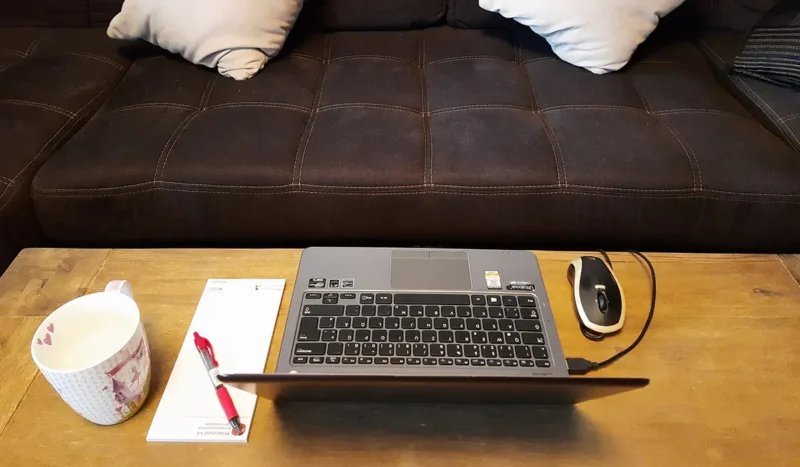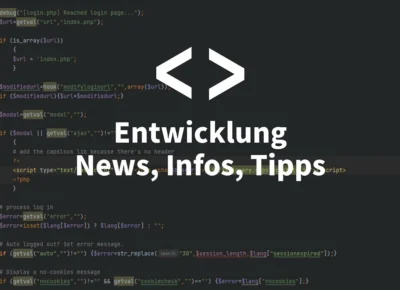Auch wenn der Internet Explorer Nachfolger „Microsoft Edge“ ganz charmant daher kommt, der Internetuser ist ein Gewohnheitstier und möchte auch bei einem Update oder Neuinstallation auf seine geliebten Browser nicht verzichten, sei es nun neben Edge, der Firefox oder Chrome. Schade nur das Microsofts Anwendung als Standardbrowser voreingestellt ist. Wir zeigen wie man das schnell ändern kann:
So ändert man in Windows 10 die Standardeinstellungen für den Browser:
- Drücke zuerst die Tastenkombination „Windows-Taste + I“ / oder betätige das Windowssymbol auf der Desktop-Oberfläche und klicke auf Einstellungen (das Icon mit dem Zahnrad)
- in dem sich öffnenden Fenster auf „Apps & Feature“ und dann „Standard App“ klicken oder im Suchfeld direkt nach „Standard App“ suchen
- Unter „Standard App“ unter dem Punkt Webbrowser auf „Microsoft Edge“ klicken und in sich dann öffnenden Fenster den Lieblingsbrowser auswählen
- Fertig
Nun kann man noch die anderen Dateitypen bestimmen, beispielsweise das PDF nicht auch mit dem Internet Explorer aufgemacht werden, sondern beispielsweise mit dem Acrobat Reader.
Dazu einfach im Suchfeld nach „Standard Apps“ suchen und den Punkt „Standard Apps nach Dateityp auswählen“ und dann den Typ – in diesem Falle .pdf – auswählen und dem richtigen Programm zuweise.